SSD ಎನ್ನುವುದು ಫ್ಲ್ಯಾಶ್ ಮೆಮೊರಿ ಚಿಪ್ಗಳ ಆಧಾರದ ಮೇಲೆ ಡಿಜಿಟಲ್ ಮಾಹಿತಿ ರೆಕಾರ್ಡಿಂಗ್ ಸಾಧನವಾಗಿದೆ, ಇದು ಯಾಂತ್ರಿಕ ಅಂಶಗಳ ಅನುಪಸ್ಥಿತಿಯನ್ನು ಸೂಚಿಸುತ್ತದೆ. ಹೆಚ್ಚಿನ ಕಾರ್ಯಕ್ಷಮತೆ, ಸಾಕಷ್ಟು ಹೆಚ್ಚಿನ ಬೆಲೆ ಮತ್ತು ಸೀಮಿತ ಸಂಖ್ಯೆಯ ಪುನಃ ಬರೆಯುವ ಚಕ್ರಗಳು SSD ಗಳು ಮತ್ತು ಮ್ಯಾಗ್ನೆಟಿಕ್ ಪ್ಲ್ಯಾಟರ್ ಡ್ರೈವ್ಗಳ ನಡುವಿನ ಪ್ರಮುಖ ವ್ಯತ್ಯಾಸಗಳಾಗಿವೆ. ಕೊನೆಯ ವೈಶಿಷ್ಟ್ಯವು ಪ್ರಾಥಮಿಕವಾಗಿ ಘನ-ಸ್ಥಿತಿಯ ಡ್ರೈವ್ಗಳ ಮಾಲೀಕರ ಮನಸ್ಸನ್ನು ಪ್ರಚೋದಿಸುತ್ತದೆ ಅಥವಾ ಕಂಪ್ಯೂಟರ್ನ ಕಾರ್ಯಕ್ಷಮತೆಯನ್ನು ಸುಧಾರಿಸಲು ವಿಂಡೋಸ್ 7 ಅಥವಾ 10 x64 ಅನ್ನು ಸ್ಥಾಪಿಸಲು ಅಂತಹ ಸಾಧನವನ್ನು ಖರೀದಿಸಲು ಯೋಜಿಸುತ್ತಿರುವವರು. ಈ ವಿಧಾನವು ಪ್ರಾಯೋಗಿಕವಾಗಿ ಎರಡೂ ವ್ಯವಸ್ಥೆಗಳಲ್ಲಿ ಭಿನ್ನವಾಗಿರುವುದಿಲ್ಲ. ಆದ್ದರಿಂದ, ವಿಂಡೋಸ್ 7 ನಲ್ಲಿನ SSD ಸೆಟಪ್ ವಿಂಡೋಸ್ 10 ಗೆ ಸಂಪೂರ್ಣವಾಗಿ ಹೋಲುತ್ತದೆ ಎಂದು ನಾವು ಸಮಾನವಾಗಿ ಊಹಿಸಬಹುದು.
ಈ ಲೇಖನದಲ್ಲಿ, SSD ಅನ್ನು ಹೇಗೆ ಕಾನ್ಫಿಗರ್ ಮಾಡುವುದು, ಅದರ ಮೇಲೆ ಆಪರೇಟಿಂಗ್ ಸಿಸ್ಟಮ್ ಅನ್ನು ಸ್ಥಾಪಿಸುವುದು ಮತ್ತು ಅಂತಹ ಡ್ರೈವ್ನ ಜೀವನವನ್ನು ವಿಸ್ತರಿಸಲು ಕೆಲವು ವಿಂಡೋಸ್ 7 ಅಥವಾ 10 ನಿಯತಾಂಕಗಳನ್ನು ಹೇಗೆ ಕಾನ್ಫಿಗರ್ ಮಾಡುವುದು ಎಂದು ನಾವು ನೋಡುತ್ತೇವೆ. ಕಾರ್ಯಾಚರಣೆಯ ಸಮಯದಲ್ಲಿ "ಏಳು" ಅಥವಾ "ಹತ್ತು" ಕೆಲವು ಫೈಲ್ಗಳನ್ನು ಓದಲು ಸಿಸ್ಟಮ್ ವಿಭಾಗವನ್ನು ಪದೇ ಪದೇ ಪ್ರವೇಶಿಸುತ್ತದೆ, ಆದರೆ ತಾತ್ಕಾಲಿಕ ಫೈಲ್ಗಳನ್ನು ಡಿಸ್ಕ್, ಪೇಜಿಂಗ್ ಫೈಲ್ಗೆ ಬರೆಯುತ್ತದೆ ಮತ್ತು ಇಂಡೆಕ್ಸಿಂಗ್ ಅನ್ನು ನಿರ್ವಹಿಸುತ್ತದೆ. ಇವುಗಳು ಮತ್ತು ಇತರ ರೀತಿಯ ಕ್ರಿಯೆಗಳು SSD ಯ ಕಾರ್ಯ ಸಂಪನ್ಮೂಲವನ್ನು ಗಮನಾರ್ಹ ದರದಲ್ಲಿ ಬಳಸುತ್ತದೆ ಮತ್ತು ಡಿಸ್ಕ್ ನಿರೀಕ್ಷೆಗಿಂತ ವೇಗವಾಗಿ ಧರಿಸುತ್ತದೆ.
ತಾತ್ಕಾಲಿಕ ಫೈಲ್ಗಳನ್ನು ವರ್ಗಾಯಿಸಲಾಗುತ್ತಿದೆ
"ಟೆಂಪ್" ಡೈರೆಕ್ಟರಿಯು ವಿಂಡೋಸ್ 7 ಅಥವಾ 10 ರ ಕಾರ್ಯಾಚರಣೆಯ ಸಮಯದಲ್ಲಿ ಮಧ್ಯಂತರ ಲೆಕ್ಕಾಚಾರಗಳೊಂದಿಗೆ ಫೈಲ್ಗಳನ್ನು ಸಂಗ್ರಹಿಸುವ ಡೈರೆಕ್ಟರಿಯಾಗಿದೆ. ವಿಂಡೋಸ್ 7 ಅಥವಾ 10 ರ ಸ್ಥಾಪನೆ ಪೂರ್ಣಗೊಂಡ ನಂತರ ಈ ಸೇವಾ ಫೋಲ್ಡರ್ ಅನ್ನು ಹಾರ್ಡ್ ಡ್ರೈವ್ಗೆ ವರ್ಗಾಯಿಸಬೇಕು. ಈ ಕ್ರಿಯೆಯು ಸ್ವಲ್ಪ ನಿಧಾನವಾಗುತ್ತದೆ ಕಂಪ್ಯೂಟರ್, ಇದು ಬಳಕೆದಾರರಿಗೆ ವಾಸ್ತವಿಕವಾಗಿ ಅಗೋಚರವಾಗಿರುತ್ತದೆ, ಆದರೆ SSD ಯ ಸೇವಾ ಜೀವನವನ್ನು ಹೆಚ್ಚಿಸುತ್ತದೆ.
ಇದನ್ನು ಈ ಕೆಳಗಿನಂತೆ ಮಾಡಲಾಗುತ್ತದೆ:
- ಸಂದರ್ಭ ಮೆನು "ನನ್ನ ಕಂಪ್ಯೂಟರ್" ಗೆ ಹೋಗಿ ಮತ್ತು ಅದನ್ನು "ಪ್ರಾಪರ್ಟೀಸ್" ಎಂದು ಕರೆಯಿರಿ. ಅಥವಾ "ಪ್ರಾರಂಭಿಸು" ಬಟನ್ ಮೇಲೆ ಬಲ ಕ್ಲಿಕ್ ಮಾಡಿ ಮತ್ತು ಡ್ರಾಪ್-ಡೌನ್ ಮೆನುವಿನಿಂದ "ಸಿಸ್ಟಮ್" ಆಯ್ಕೆಮಾಡಿ.
- ಎಡ ಚೌಕಟ್ಟಿನಲ್ಲಿ, "ಸುಧಾರಿತ ಸೆಟ್ಟಿಂಗ್ಗಳು" ಟ್ಯಾಬ್ ಅನ್ನು ಕ್ಲಿಕ್ ಮಾಡಿ.
- "ಸುಧಾರಿತ" ಟ್ಯಾಬ್ಗೆ ಹೋಗಿ ಮತ್ತು ಸ್ಕ್ರೀನ್ಶಾಟ್ನಲ್ಲಿರುವಂತೆ "ಪರಿಸರ ಅಸ್ಥಿರ ..." ಬಟನ್ ಅನ್ನು ಕ್ಲಿಕ್ ಮಾಡಿ.
- ಮುಂದೆ, ಪರಿಸರ ಅಸ್ಥಿರಗಳ ಹೊಸ ಮೌಲ್ಯಗಳನ್ನು ಹೊಂದಿಸಲಾಗಿದೆ.
- "ತಾಪ" ಡೈರೆಕ್ಟರಿಯನ್ನು ಆಯ್ಕೆ ಮಾಡಿ ಮತ್ತು "ಬದಲಾವಣೆ" ಕ್ಲಿಕ್ ಮಾಡಿ.
![]()
- "ಡೀಫಾಲ್ಟ್" ಸಾಲಿನಲ್ಲಿ, ತಾತ್ಕಾಲಿಕ ಫೈಲ್ಗಳನ್ನು ಸಂಗ್ರಹಿಸುವ ಡೈರೆಕ್ಟರಿಗೆ ಪೂರ್ಣ ಮಾರ್ಗವನ್ನು ಹೊಂದಿಸಿ. HDD ವಿಭಾಗಗಳ ಪಟ್ಟಿಯಲ್ಲಿ ಮೊದಲನೆಯದಾಗಿರುವ ಡಿಸ್ಕ್ಗೆ ಅವುಗಳನ್ನು ವರ್ಗಾಯಿಸಲು ಶಿಫಾರಸು ಮಾಡಲಾಗಿದೆ.
- "Tmp" ಡೈರೆಕ್ಟರಿಗಾಗಿ ನಾವು ಅದೇ ರೀತಿ ಮಾಡುತ್ತೇವೆ.
ಇಂದಿನಿಂದ, ಮ್ಯಾಗ್ನೆಟಿಕ್ ಡಿಸ್ಕ್ ವಿಂಡೋಸ್ 7 ಅಥವಾ 10 x64 ನ ಸೇವಾ ಫೈಲ್ಗಳನ್ನು ಸಂಗ್ರಹಿಸುತ್ತದೆ, SSD ಅನ್ನು ಅನಗತ್ಯ ಉಡುಗೆ ಮತ್ತು ಕಣ್ಣೀರಿನಿಂದ ಉಳಿಸುತ್ತದೆ.
ನಿದ್ರೆ ಮೋಡ್ ಅನ್ನು ನಿಷ್ಕ್ರಿಯಗೊಳಿಸಲಾಗುತ್ತಿದೆ
ಸ್ಲೀಪ್ ಮೋಡ್ ಅಥವಾ ಹೈಬರ್ನೇಶನ್ - ಕಂಪ್ಯೂಟರ್ ಅನ್ನು ಮುಚ್ಚುತ್ತದೆ ಮತ್ತು hiberfil.sys ಫೈಲ್ನಲ್ಲಿ ಸಿಸ್ಟಮ್ ಡಿಸ್ಕ್ಗೆ RAM ನ ವಿಷಯಗಳನ್ನು ಬರೆಯುತ್ತದೆ. ವಿಂಡೋಸ್ 7 ಅಥವಾ 10 ಚಾಲನೆಯಲ್ಲಿರುವ ಪಿಸಿಯನ್ನು ತ್ವರಿತವಾಗಿ ಆನ್ ಮಾಡಲು ಈ ಮೋಡ್ ಸಾಧ್ಯವಾಗಿಸುತ್ತದೆ. ದೊಡ್ಡ ಪ್ರಮಾಣದ ಮೆಮೊರಿ ಹೊಂದಿರುವ ಕಂಪ್ಯೂಟರ್ಗಳಿಗೆ (8 GB ಅಥವಾ ಅದಕ್ಕಿಂತ ಹೆಚ್ಚು), SSD ಉಡುಗೆಗಳ ಈ ಅಂಶವು ಇನ್ನಷ್ಟು ಪ್ರಸ್ತುತವಾಗುತ್ತದೆ. ಘನ-ಸ್ಥಿತಿಯ ಡ್ರೈವ್ನಲ್ಲಿ ಪ್ರಮುಖವಲ್ಲದ ಮಾಹಿತಿಯ ಅನಗತ್ಯವಾದ ಮೇಲ್ಬರಹವನ್ನು ತಪ್ಪಿಸಲು, ಆಪರೇಟಿಂಗ್ ಸಿಸ್ಟಂನ ಸರಿಯಾದ ಸಂರಚನೆಯು ಅವಶ್ಯಕವಾಗಿದೆ. ಡ್ರೈವ್ನ ಜೀವನವನ್ನು ಹೆಚ್ಚಿಸಲು, ಹೈಬರ್ನೇಶನ್ ಅನ್ನು ತ್ಯಜಿಸುವುದು ಯೋಗ್ಯವಾಗಿದೆ, ವಿಶೇಷವಾಗಿ 7 ಅಥವಾ 10 ಹೇಗಾದರೂ ತಕ್ಷಣವೇ ಪ್ರಾರಂಭವಾಗುತ್ತದೆ.
- ಹೈಬರ್ನೇಶನ್ ಅನ್ನು ನಿಷ್ಕ್ರಿಯಗೊಳಿಸುವುದನ್ನು "powercfg -H off" ಆಜ್ಞೆಯೊಂದಿಗೆ ಮಾಡಲಾಗುತ್ತದೆ ನಿರ್ವಾಹಕರ ಸವಲತ್ತುಗಳೊಂದಿಗೆ ಪ್ರಾರಂಭಿಸಲಾದ ಆಜ್ಞಾ ಸಾಲಿನಲ್ಲಿ ನಮೂದಿಸಲಾಗಿದೆ.
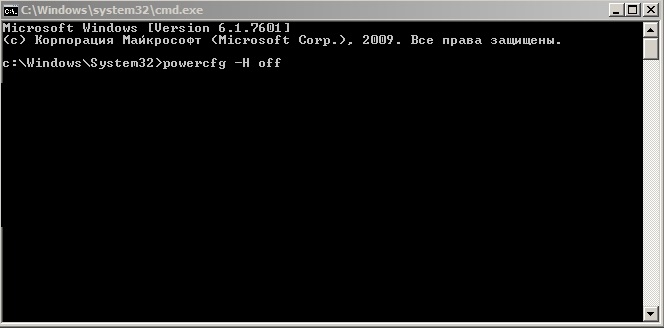
- ಇದನ್ನು ಸ್ಟಾರ್ಟ್ ಸರ್ಚ್ ಬಾರ್ನಲ್ಲಿ ಅಥವಾ ಡೆಸ್ಕ್ಟಾಪ್ ಕಾಂಟೆಕ್ಸ್ಟ್ ಮೆನು ಮೂಲಕ "cmd" ಆಜ್ಞೆಯನ್ನು ಬಳಸಿಕೊಂಡು ಪ್ರಾರಂಭಿಸಲಾಗುತ್ತದೆ.
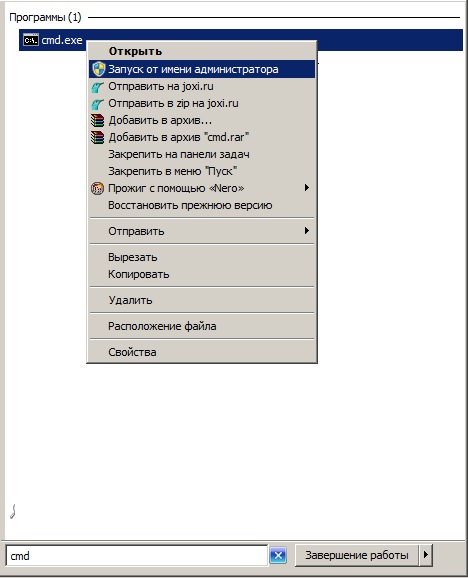
ಪುಟ ಫೈಲ್ ಅನ್ನು ನಿಷ್ಕ್ರಿಯಗೊಳಿಸಲಾಗುತ್ತಿದೆ
ಪುಟ ಫೈಲ್ ಅನ್ನು ವಿಂಡೋಸ್ 7 ಅಥವಾ 10 ನಲ್ಲಿ ಕಡಿಮೆ RAM ಇರುವಾಗ ಅದರ ಸರದಿ ಬರುವವರೆಗೆ ಕಡಿಮೆ-ಬಳಸಿದ ಡೇಟಾವನ್ನು ಬರೆಯಲು ಬಳಸಲಾಗುತ್ತದೆ. HDD ಮತ್ತು RAM ನಡುವಿನ ಮಾಹಿತಿ ವಿನಿಮಯದ ವೇಗವು ಅನೇಕ ಅಂಶಗಳ ಮೇಲೆ ಅವಲಂಬಿತವಾಗಿರುತ್ತದೆ, ಆದರೆ RAM ನ ಕಾರ್ಯಾಚರಣೆಯ ಸಮಯಕ್ಕಿಂತ ಗಮನಾರ್ಹವಾಗಿ ಕೆಳಮಟ್ಟದ್ದಾಗಿದೆ. ಪೇಜಿಂಗ್ ಫೈಲ್ ಸಣ್ಣ ಪ್ರಮಾಣದ RAM ಹೊಂದಿರುವ PC ಯಲ್ಲಿ ಕೆಲಸವನ್ನು ನಿಧಾನಗೊಳಿಸುತ್ತದೆ, ಆದರೆ ಘನ-ಸ್ಥಿತಿಯ ಡ್ರೈವ್ಗೆ ಪುನರಾವರ್ತಿತ ಬರಹಗಳ ಅಗತ್ಯವಿರುತ್ತದೆ. .
ನೀವು ವಿಂಡೋಸ್ 7 ಅಥವಾ 10 ನಲ್ಲಿ SSD ಯ ಜೀವನವನ್ನು ವಿಸ್ತರಿಸಲು ಬಯಸಿದರೆ, ಪುಟ ಫೈಲ್ ಅನ್ನು ನಿಷ್ಕ್ರಿಯಗೊಳಿಸಿ (RAM ನ ಸ್ಟಿಕ್ ಅನ್ನು ಖರೀದಿಸುವುದು ಉತ್ತಮ, ಅದು ಎಂದಿಗೂ ಅತಿಯಾಗಿರುವುದಿಲ್ಲ). ನಿಮ್ಮ ಕಂಪ್ಯೂಟರ್ನಿಂದ ಗರಿಷ್ಠ ವೇಗವನ್ನು ಪಡೆಯಲು, ನೀವು ಡ್ರೈವ್ನ ಕೆಲಸದ ಸಂಪನ್ಮೂಲವನ್ನು ತ್ಯಾಗ ಮಾಡಬೇಕಾಗುತ್ತದೆ.
ಪೇಜಿಂಗ್ ಫೈಲ್ ಅನ್ನು ನಿಷ್ಕ್ರಿಯಗೊಳಿಸುವುದನ್ನು ಈ ಕೆಳಗಿನಂತೆ ಮಾಡಲಾಗುತ್ತದೆ.
- ಹಿಂದಿನ ವಿಧಾನದಂತೆ "ಸುಧಾರಿತ ನಿಯತಾಂಕಗಳು" ಗೆ ಹೋಗಿ.
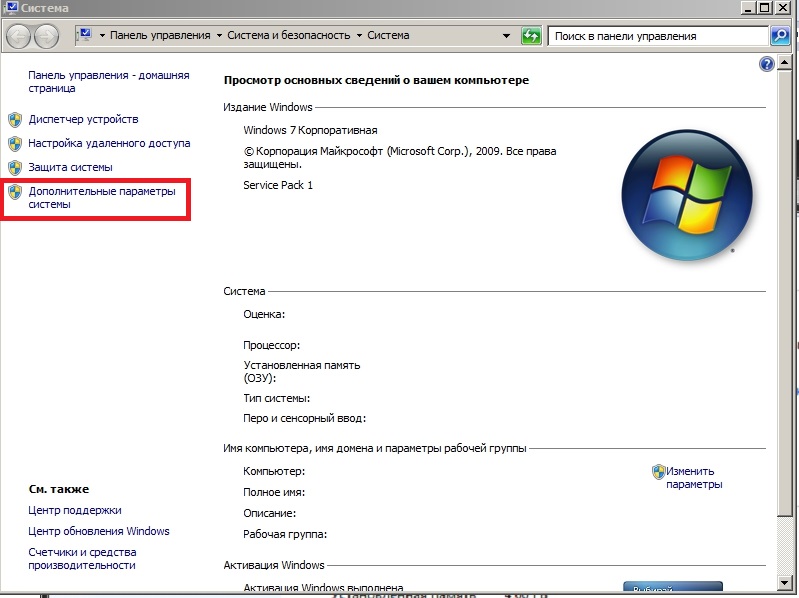
- "ಕಾರ್ಯಕ್ಷಮತೆ" ಟ್ಯಾಬ್ನಲ್ಲಿ, "ಆಯ್ಕೆಗಳು" ಬಟನ್ ಕ್ಲಿಕ್ ಮಾಡಿ.
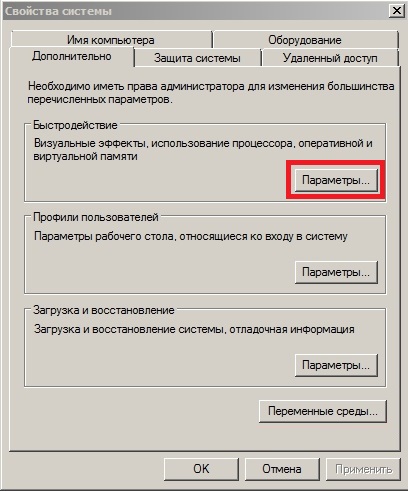
- ಟ್ಯಾಬ್ನಲ್ಲಿ, ಸ್ಕ್ರೀನ್ಶಾಟ್ನಲ್ಲಿರುವಂತೆ, "ಬದಲಾವಣೆ" ಕ್ಲಿಕ್ ಮಾಡಿ.
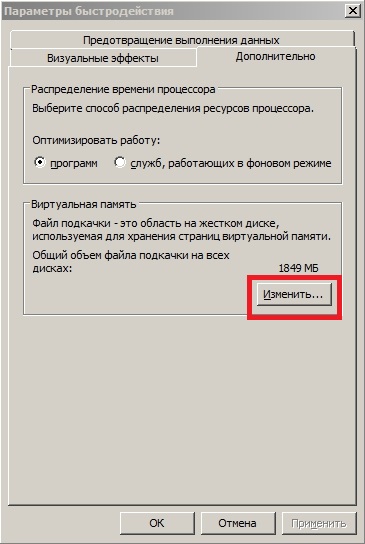
- "ಸ್ವಯಂಚಾಲಿತವಾಗಿ ಆಯ್ಕೆಮಾಡಿ..." ಆಯ್ಕೆಯನ್ನು ಗುರುತಿಸಬೇಡಿ.
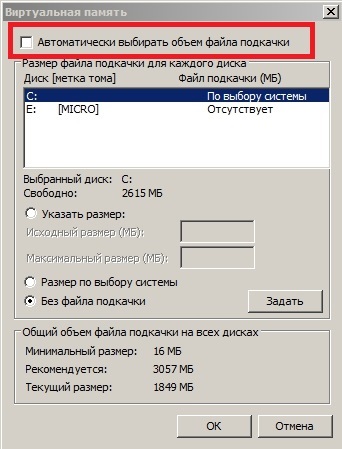
- ಪ್ರಚೋದಕ ಸ್ವಿಚ್ ಅನ್ನು "ಪೇಜಿಂಗ್ ಫೈಲ್ ಇಲ್ಲ" ಸ್ಥಾನಕ್ಕೆ ಸರಿಸಿ,
- ನೀವು ಸ್ವಾಪ್ ಫೈಲ್ ಅನ್ನು ಬಳಸಲು ಬಯಸಿದರೆ, HDD ವಿಭಾಗವನ್ನು ಆಯ್ಕೆ ಮಾಡಿ, ಮೇಲಾಗಿ ಮೊದಲನೆಯದು, ಮತ್ತು ಸ್ಥಾಪಿಸಲಾದ RAM ನ ಮೊತ್ತಕ್ಕೆ ಸಮಾನವಾದ ಪುಟ ಫೈಲ್ ಅನ್ನು ಹೊಂದಿಸಿ.
ಡ್ರೈವ್ ಆಪ್ಟಿಮೈಸೇಶನ್ ಅನ್ನು ನಿಷ್ಕ್ರಿಯಗೊಳಿಸಿ
ಡಿಫ್ರಾಗ್ಮೆಂಟೇಶನ್ ಎನ್ನುವುದು ಮಾಧ್ಯಮದ ಮೇಲ್ಮೈಯಲ್ಲಿ ಹರಡಿರುವ ಫೈಲ್ ತುಣುಕುಗಳನ್ನು ಒಂದಾಗಿ ಸಂಗ್ರಹಿಸುವ ಪ್ರಕ್ರಿಯೆಯಾಗಿದೆ. ಎನ್ಟಿಎಫ್ಎಸ್ ಫೈಲ್ ಸಿಸ್ಟಮ್ನ ಅಪೂರ್ಣತೆಯಿಂದಾಗಿ ಡಿಸ್ಕ್ಗೆ ಮಾಹಿತಿಯನ್ನು ಬರೆಯುವಾಗ ವಿಘಟನೆ ಸಂಭವಿಸುತ್ತದೆ. ಹೆಚ್ಚಿನ ಮಟ್ಟದ ವಿಘಟನೆಯು ಡ್ರೈವ್ನ ಕಾರ್ಯಕ್ಷಮತೆಯನ್ನು ಋಣಾತ್ಮಕವಾಗಿ ಪರಿಣಾಮ ಬೀರುತ್ತದೆ, ಏಕೆಂದರೆ ಓದುವ ಮ್ಯಾಗ್ನೆಟಿಕ್ ಹೆಡ್ ಫೈಲ್ ತುಣುಕುಗಳು ನೆರೆಯ ಕ್ಲಸ್ಟರ್ಗಳಲ್ಲಿದ್ದಕ್ಕಿಂತ ಗಮನಾರ್ಹವಾಗಿ ಹೆಚ್ಚಿನ ಚಲನೆಯನ್ನು ಮಾಡಬೇಕಾಗಿದೆ. ಆದರೆ SSD ಯಲ್ಲಿ, ಡಾಕ್ಯುಮೆಂಟ್ ವಿಘಟನೆಯು ಕಾರ್ಯನಿರ್ವಹಣೆಯ ಮೇಲೆ ಯಾವುದೇ ಪರಿಣಾಮ ಬೀರುವುದಿಲ್ಲ, ಆದ್ದರಿಂದ ಅದನ್ನು ಡಿಫ್ರಾಗ್ಮೆಂಟ್ ಮಾಡಲು ಶಿಫಾರಸು ಮಾಡುವುದಿಲ್ಲ ಮತ್ತು ನೀವು ವೇಳಾಪಟ್ಟಿಯಲ್ಲಿ ಡಿಫ್ರಾಗ್ಮೆಂಟೇಶನ್ ಅನ್ನು ಆಫ್ ಮಾಡಬೇಕಾಗುತ್ತದೆ (Windows 10 ನಲ್ಲಿ SDD ಡಿಫ್ರಾಗ್ಮೆಂಟೇಶನ್ ಅನ್ನು ಹೊಂದಿಸುವುದು ಮತ್ತು ನಿಷ್ಕ್ರಿಯಗೊಳಿಸುವುದು ಸ್ವಯಂಚಾಲಿತವಾಗಿ ಸಂಭವಿಸುತ್ತದೆ).
- SSD ಡಿಸ್ಕ್ನ ಗುಣಲಕ್ಷಣಗಳಿಗೆ ಹೋಗಿ ಮತ್ತು "ಸೇವೆ" ಟ್ಯಾಬ್ಗೆ ಹೋಗಿ.
- "ರನ್ ಡಿಫ್ರಾಗ್ಮೆಂಟೇಶನ್" ಕ್ಲಿಕ್ ಮಾಡಿ.
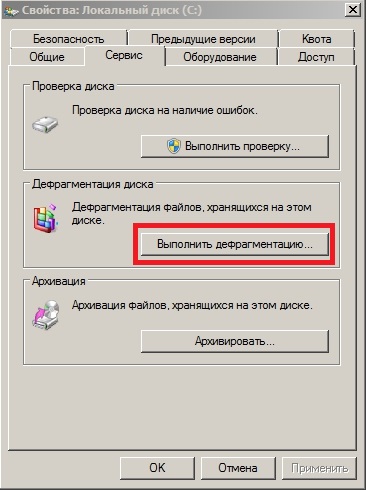
- "ವೇಳಾಪಟ್ಟಿ ಹೊಂದಿಸು" ಕ್ಲಿಕ್ ಮಾಡಿ ಮತ್ತು "ವೇಳಾಪಟ್ಟಿಯ ಪ್ರಕಾರ ರನ್" ಪಕ್ಕದಲ್ಲಿರುವ ಬಾಕ್ಸ್ ಅನ್ನು ಗುರುತಿಸಬೇಡಿ.
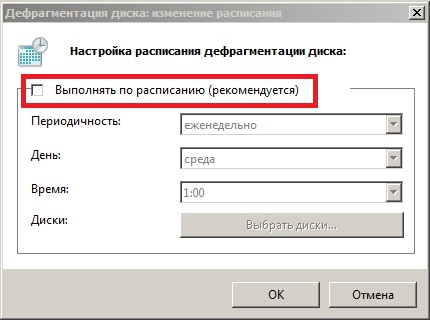
ಇಂಡೆಕ್ಸಿಂಗ್
ಇಂಡೆಕ್ಸಿಂಗ್ ಎನ್ನುವುದು ಡಿಸ್ಕ್ನಲ್ಲಿ ಸಂಗ್ರಹವಾಗಿರುವ ಫೈಲ್ಗಳ ಬಗ್ಗೆ ಡೇಟಾವನ್ನು ಸೂಚ್ಯಂಕ ಎಂಬ ವಿಶೇಷ ಪಟ್ಟಿಗೆ ನಮೂದಿಸುವ ವಿಧಾನವಾಗಿದೆ. Windows 7 ಅಥವಾ 10 ನೊಂದಿಗೆ PC ಯಲ್ಲಿ ಮಾಹಿತಿಯನ್ನು ಹುಡುಕಲು ಈ ಡೇಟಾದ ಅಗತ್ಯವಿದೆ. ನಿಮ್ಮ SSD ನಲ್ಲಿ ನೂರಾರು ಅಥವಾ ಸಾವಿರಾರು ವೈಯಕ್ತಿಕ ಫೈಲ್ಗಳನ್ನು ಸಂಗ್ರಹಿಸದಿದ್ದರೆ ಮತ್ತು ಡಿಸ್ಕ್ನಲ್ಲಿ ಏನನ್ನಾದರೂ ಹುಡುಕುವ ಅಗತ್ಯವು ವಿರಳವಾಗಿ ಉದ್ಭವಿಸುತ್ತದೆ (ಇದಕ್ಕಾಗಿ ನೀವು ಕಾರ್ಯವನ್ನು ಬಳಸಬಹುದು ಒಟ್ಟು ಕಮಾಂಡರ್ ಅಥವಾ ಇತರ ಅಪ್ಲಿಕೇಶನ್ಗಳ), ಇಂಡೆಕ್ಸಿಂಗ್ ಅನ್ನು ನಿಷ್ಕ್ರಿಯಗೊಳಿಸಲು ಇದು ಸಮಂಜಸವಾಗಿದೆ. ಇದು ರೈಟ್ ಮೋಡ್ನಲ್ಲಿ ಡ್ರೈವ್ಗೆ ಪ್ರವೇಶಗಳ ಸಂಖ್ಯೆಯನ್ನು ಸ್ವಲ್ಪ ಕಡಿಮೆ ಮಾಡುತ್ತದೆ. ಸೆಟಪ್ ಅನ್ನು ಈ ಕೆಳಗಿನಂತೆ ನಡೆಸಲಾಗುತ್ತದೆ.
- ಡಿಸ್ಕ್ ಅನ್ನು ಆಯ್ಕೆ ಮಾಡಿ ಮತ್ತು ಸಂದರ್ಭ ಮೆನುವಿನಿಂದ "ಪ್ರಾಪರ್ಟೀಸ್" ಆಯ್ಕೆಮಾಡಿ.
- ಸ್ಕ್ರೀನ್ಶಾಟ್ನಲ್ಲಿರುವಂತೆ “ಇಂಡೆಕ್ಸಿಂಗ್ ಅನ್ನು ಅನುಮತಿಸಿ...” ಪಕ್ಕದಲ್ಲಿರುವ ಪೆಟ್ಟಿಗೆಯನ್ನು ಗುರುತಿಸಬೇಡಿ.
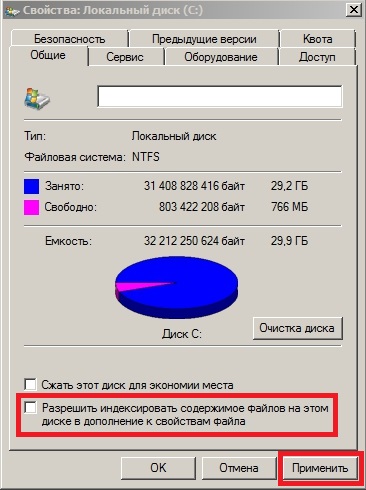
ಪ್ರೋಗ್ರಾಂ ಸಂಗ್ರಹ
ಇಂಟರ್ನೆಟ್ ಬ್ರೌಸರ್ಗಳಂತಹ ಅನೇಕ ಅಪ್ಲಿಕೇಶನ್ಗಳು ಮುಂದಿನ ಬಾರಿ ಅದನ್ನು ತ್ವರಿತವಾಗಿ ಪ್ರವೇಶಿಸಲು ಡೇಟಾ ಹಿಡಿದಿಟ್ಟುಕೊಳ್ಳುವಿಕೆಯನ್ನು ಬಳಸುತ್ತವೆ. ಇಲ್ಲಿ ಪರಿಸ್ಥಿತಿಯು ಸ್ವಾಪ್ ಫೈಲ್ ಮತ್ತು ತಾತ್ಕಾಲಿಕ ಡೈರೆಕ್ಟರಿಗಳಂತೆಯೇ ಇರುತ್ತದೆ: ನೀವು ಗರಿಷ್ಠ ವೇಗವನ್ನು ಬಯಸಿದರೆ, SSD ಸಂಪನ್ಮೂಲವನ್ನು ತ್ಯಾಗ ಮಾಡಿ, ಸಂಗ್ರಹಣೆಯು ದುಬಾರಿಯಾಗಿದೆ - ಸಂಗ್ರಹವನ್ನು ವರ್ಗಾಯಿಸಿ ಅಥವಾ ನಿಮ್ಮ ಹಾರ್ಡ್ ಡ್ರೈವಿನಲ್ಲಿ ಬ್ರೌಸರ್ ಅನ್ನು ಸ್ಥಾಪಿಸಿ .
ಒಂದು ಆಯ್ಕೆಯಾಗಿ, ಬ್ರೌಸರ್ ಸಂಗ್ರಹ ಮತ್ತು ಇತರ ಪ್ರೋಗ್ರಾಂಗಳನ್ನು ಸಂಗ್ರಹಿಸುವ RAM ಡಿಸ್ಕ್ ಅನ್ನು ರಚಿಸಲು ಉಚಿತ ಪ್ರಮಾಣದ RAM ಅನ್ನು ಬಳಸಿ. ಅಂತಹ ಡಿಸ್ಕ್ ಅನ್ನು ಹೊಂದಿಸುವುದು ಮತ್ತು ರಚಿಸುವುದು ಸರಳ ಪ್ರಕ್ರಿಯೆಯಾಗಿದೆ, ಆದರೆ ಇದು ಪ್ರತಿ ಅಪ್ಲಿಕೇಶನ್ಗೆ ವಿಭಿನ್ನವಾಗಿ ಕಾಣುತ್ತದೆ, ಇದು ನಮ್ಮ ಲೇಖನದ ವ್ಯಾಪ್ತಿಯನ್ನು ಮೀರಿದೆ.
ಅಂಕಗಳನ್ನು ಮರುಸ್ಥಾಪಿಸಿ
ನಾವು ವಿಂಡೋಸ್ 7 ಅಥವಾ 10 ರಲ್ಲಿ ರೋಲ್ಬ್ಯಾಕ್ ಪಾಯಿಂಟ್ಗಳ ರಚನೆಯನ್ನು ನಿಷ್ಕ್ರಿಯಗೊಳಿಸುತ್ತೇವೆ, ಇದು SSD ಯ ಸೇವೆಯ ಜೀವನದ ಮೇಲೆ ಧನಾತ್ಮಕ ಪರಿಣಾಮವನ್ನು ಬೀರುತ್ತದೆ.
- ಇದನ್ನು ಮಾಡಲು, "ನನ್ನ ಕಂಪ್ಯೂಟರ್" ಡೈರೆಕ್ಟರಿಯ "ಪ್ರಾಪರ್ಟೀಸ್" ಗೆ ಹೋಗಿ.
- "ಸಿಸ್ಟಮ್ ಪ್ರೊಟೆಕ್ಷನ್" ಟ್ಯಾಬ್ನಲ್ಲಿ, ಸಿಸ್ಟಮ್ ಡ್ರೈವ್ ಅನ್ನು ಆಯ್ಕೆ ಮಾಡಿ ಮತ್ತು ಕಾನ್ಫಿಗರ್ ಕ್ಲಿಕ್ ಮಾಡಿ.
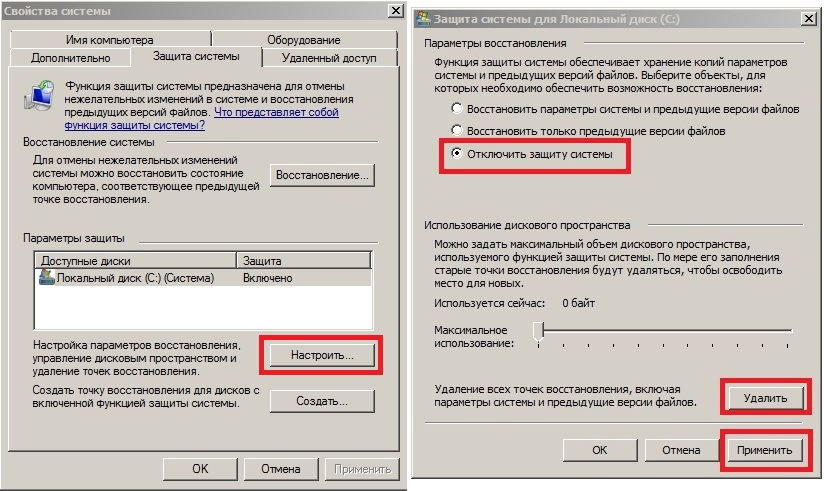
- ಸ್ವಿಚ್ ಅನ್ನು "ಸಿಸ್ಟಮ್ ರಕ್ಷಣೆಯನ್ನು ನಿಷ್ಕ್ರಿಯಗೊಳಿಸಿ" ಸ್ಥಾನಕ್ಕೆ ಸರಿಸಿ, "ಅಳಿಸು" ಕ್ಲಿಕ್ ಮಾಡಿ ಮತ್ತು ಬದಲಾವಣೆಗಳನ್ನು ಉಳಿಸಿ.
ಸೆಟಪ್ ಪ್ರಕ್ರಿಯೆಯನ್ನು ಸರಳಗೊಳಿಸುವುದು
SSD ಮಿನಿ ಟ್ವೀಕರ್ ಅನ್ನು ಬಳಸುವಾಗ, ಘನ-ಸ್ಥಿತಿಯ ಡ್ರೈವ್ ಅನ್ನು ಬಳಸಲು ವಿಂಡೋಸ್ 7 ಅಥವಾ 10 ಅನ್ನು ಹೊಂದಿಸುವುದು ಹಲವಾರು ಹಂತಗಳಲ್ಲಿ ಕೈಗೊಳ್ಳಲಾಗುತ್ತದೆ.
- ಅಪ್ಲಿಕೇಶನ್ ಅನ್ನು ಡೌನ್ಲೋಡ್ ಮಾಡಿ, ಸ್ಥಾಪಿಸಿ ಮತ್ತು ಪ್ರಾರಂಭಿಸಿ.
- ಅನಗತ್ಯ ಆಯ್ಕೆಗಳ ಪಕ್ಕದಲ್ಲಿರುವ ಪೆಟ್ಟಿಗೆಗಳನ್ನು ಪರಿಶೀಲಿಸುವುದು ಮೇಲಿನ ಜ್ಞಾನವನ್ನು ಬಳಸಿಕೊಂಡು ಮಾಡಲಾಗುತ್ತದೆ.
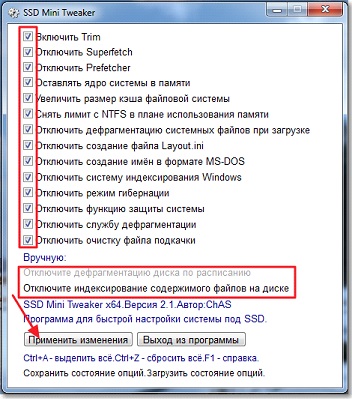
- "ಬದಲಾವಣೆಗಳನ್ನು ಅನ್ವಯಿಸು" ಕ್ಲಿಕ್ ಮಾಡಿ.
- ಪಿಸಿಯನ್ನು ರೀಬೂಟ್ ಮಾಡಿದ ನಂತರ ಹೊಸ ನಿಯತಾಂಕಗಳನ್ನು ಹೊಂದಿಸುವುದು ಪರಿಣಾಮ ಬೀರುತ್ತದೆ, ಆದ್ದರಿಂದ ನಾವು ಸಿಸ್ಟಮ್ ಅನ್ನು ಮರುಪ್ರಾರಂಭಿಸುತ್ತೇವೆ.
SSD ಮಿನಿ ಟ್ವೀಕರ್ನಲ್ಲಿ ಹೆಚ್ಚಿನ ನಿಯತಾಂಕಗಳನ್ನು ಹೊಂದಿಸುವುದು ಕೈಯಾರೆ ಮಾಡಲಾಗುತ್ತದೆ, ಆದರೆ ಪ್ರೋಗ್ರಾಂ ಮೂಲಕ, ಸೆಟ್ಟಿಂಗ್ಗಳ ವಿಂಡೋಗಳು ಒಂದು ಕ್ಲಿಕ್ನಲ್ಲಿ ತೆರೆಯುತ್ತವೆ.
(11,681 ಬಾರಿ ಭೇಟಿ ನೀಡಲಾಗಿದೆ, ಇಂದು 1 ಭೇಟಿಗಳು)


























